Câu hỏi về KPI
Câu 1. Làm thế nào để xem KPI cá nhân trên Getfly?
Có 2 cách để xem được KPI cá nhân trên Getfly
Xem KPI trên máy tính (PC)
Bạn nhấp vào phần Avata Cá nhân (góc trên cùng bên tay phải) ⇒ chọn KPI cá nhân
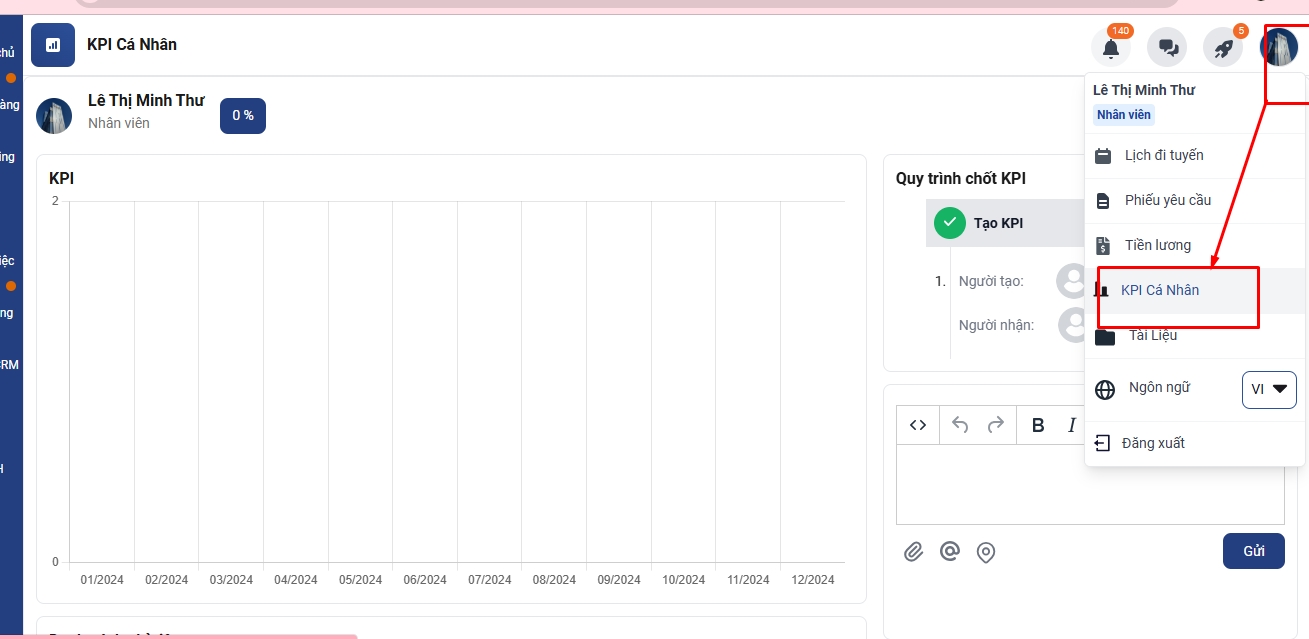
Xem KPI trên app
Bạn mở app Getfly ⇒ màn hình Trang chủ ⇒ chọn Vào Avata cá nhân (góc trên cùng phía bên tay trái) ⇒ chọn KPI cá nhân
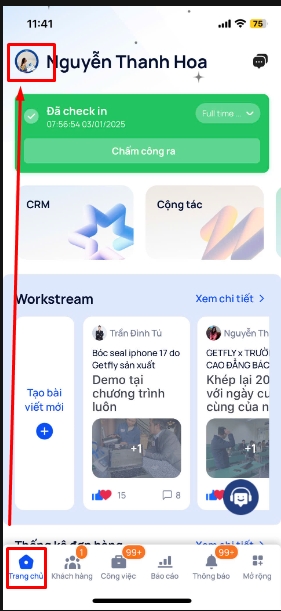
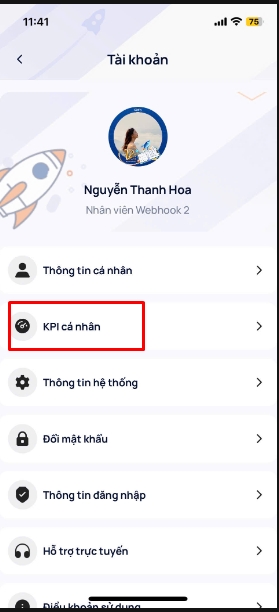
Câu 2. Hướng dẫn cách cập nhật lại giá trị mới nhất của phiếu KPI trên Getfly?
1. Khi nào thì cần phải chốt lại KPI
Các trường hợp cần chốt lại KPI bao gồm:
Nếu KPI bạn đã chủ động chốt trước đó nhưng cần điều chỉnh giá trị do thay đổi dữ liệu.
Nếu KPI đã đến hạn chốt tự động của hệ thống nhưng bạn cần điều chỉnh giá trị
Trường hợp phiếu KPI chưa đến hạn chốt KPI của hệ thống cũng như các bạn chưa chủ động chốt lần nào, Getfly sẽ định kỳ update lại giá trị mới nhất của phiếu KPI mỗi 30 phút/lần.
2. Các bước thao tác chốt lại KPI
Vào danh sách KPI → Chọn phòng ban có phiếu KPI
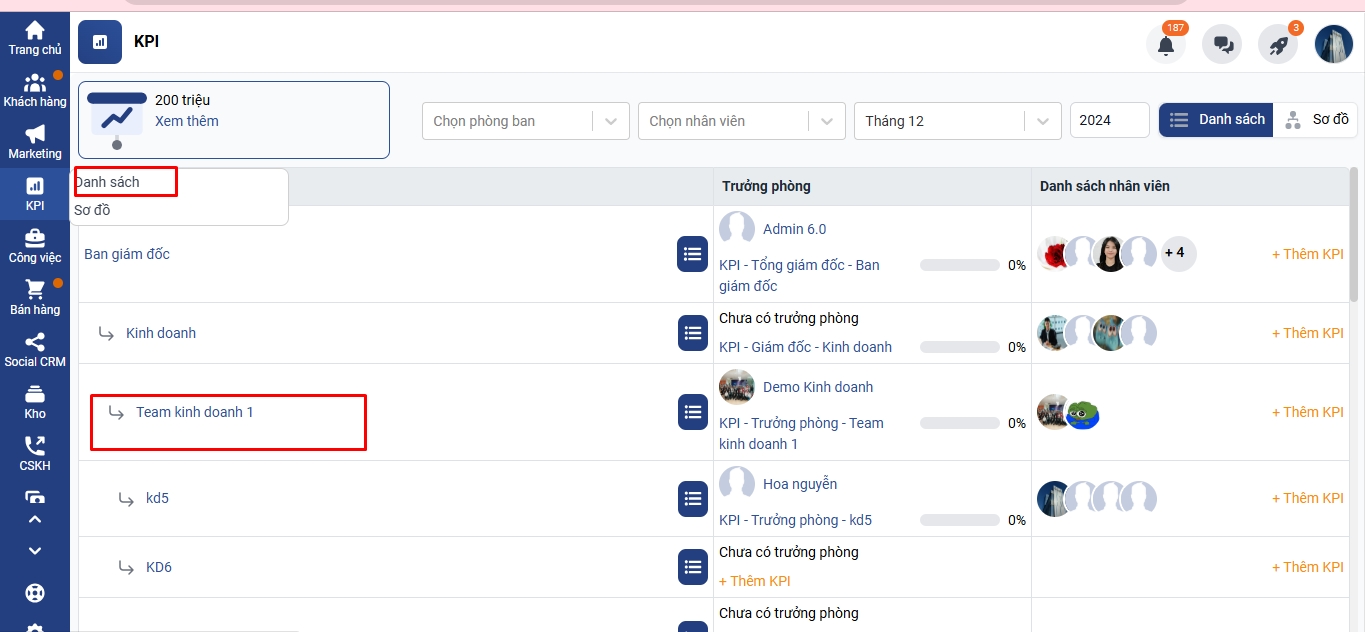
Chọn phiếu KPI muốn cập nhật lại giá trị:
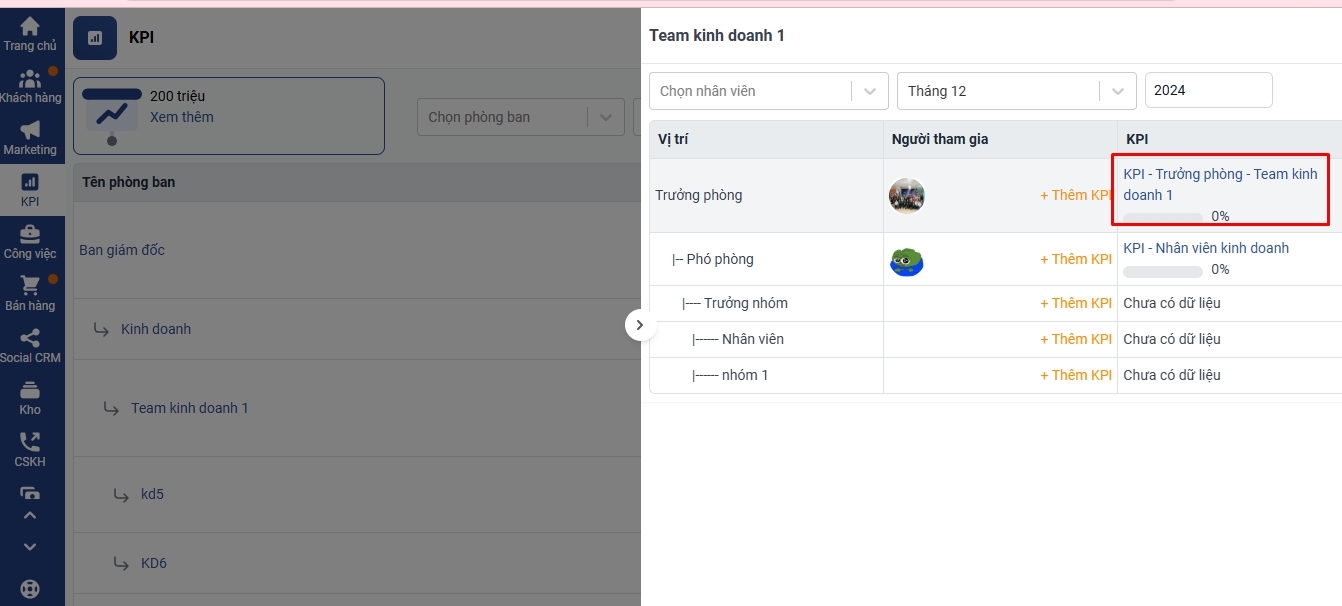
Ấn vào Xem chi tiết → Tính lại KPI
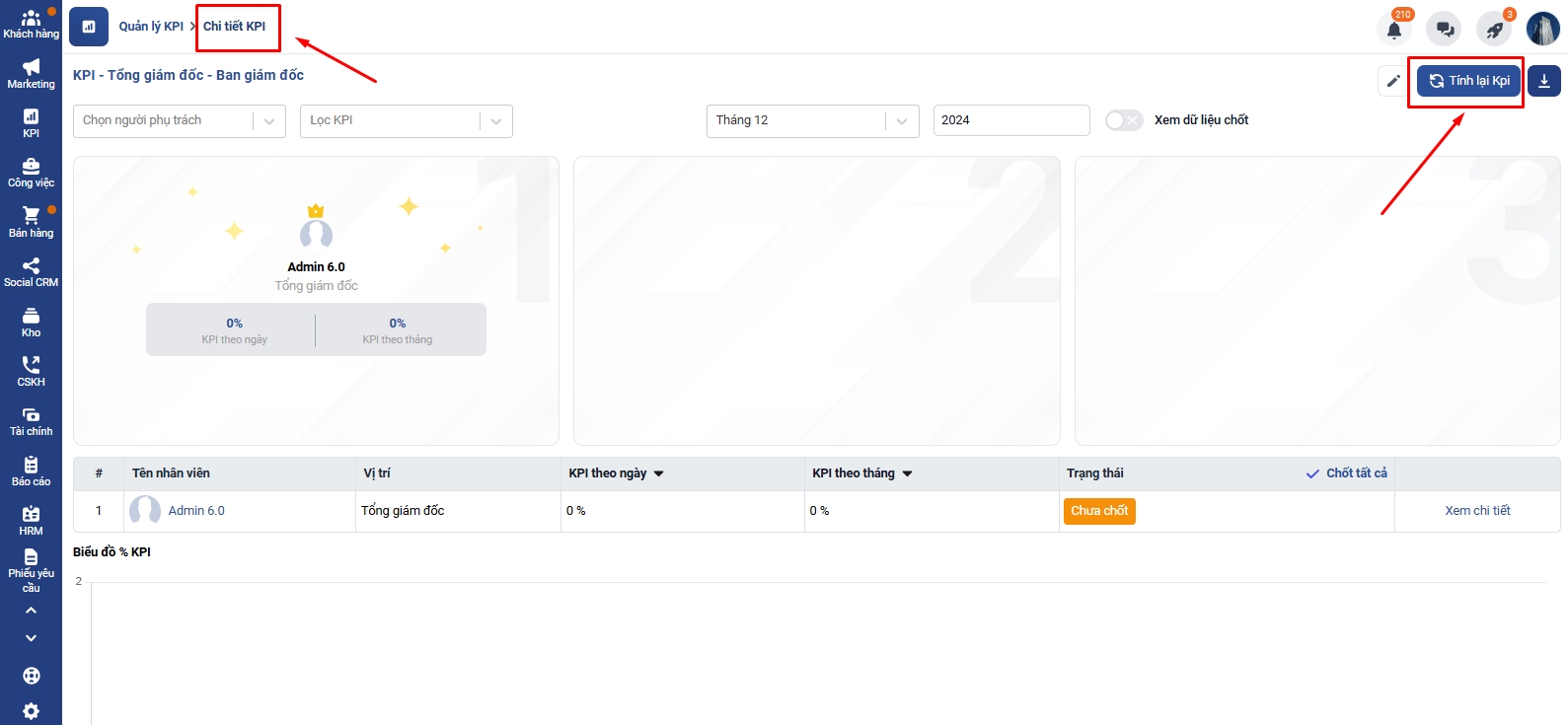
Sau khi tính lại KPI, bạn có thể ấn Chốt lại KPI để ghi nhận lại giá trị Chốt cuối cùng Cách 1: Chốt tất cả phiếu của các bạn nhân viên Tại màn hình Chi tiết KPI bạn ấn chốt tất cả
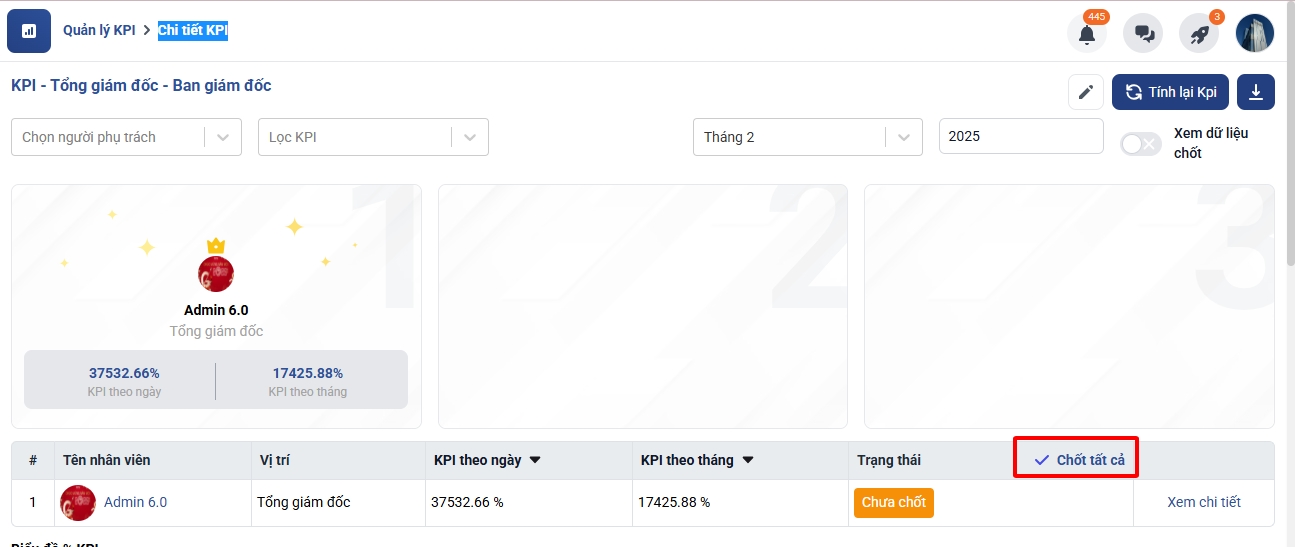
Cách 2: Chốt riêng từng phiếu KPI, bạn click vào mục Xem chi tiết ở cuối mỗi dòng nhân viên, sau khi mở phiếu Chi tiết kpi nhân viên đó, bận ấn nút Chốt KPI
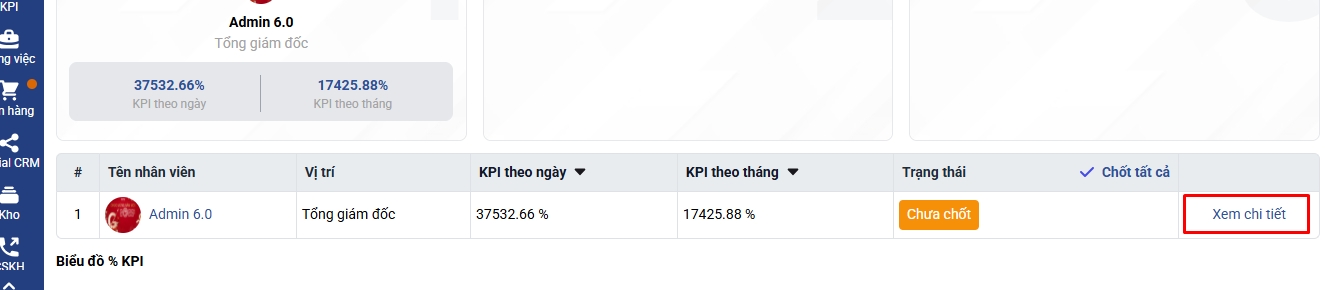
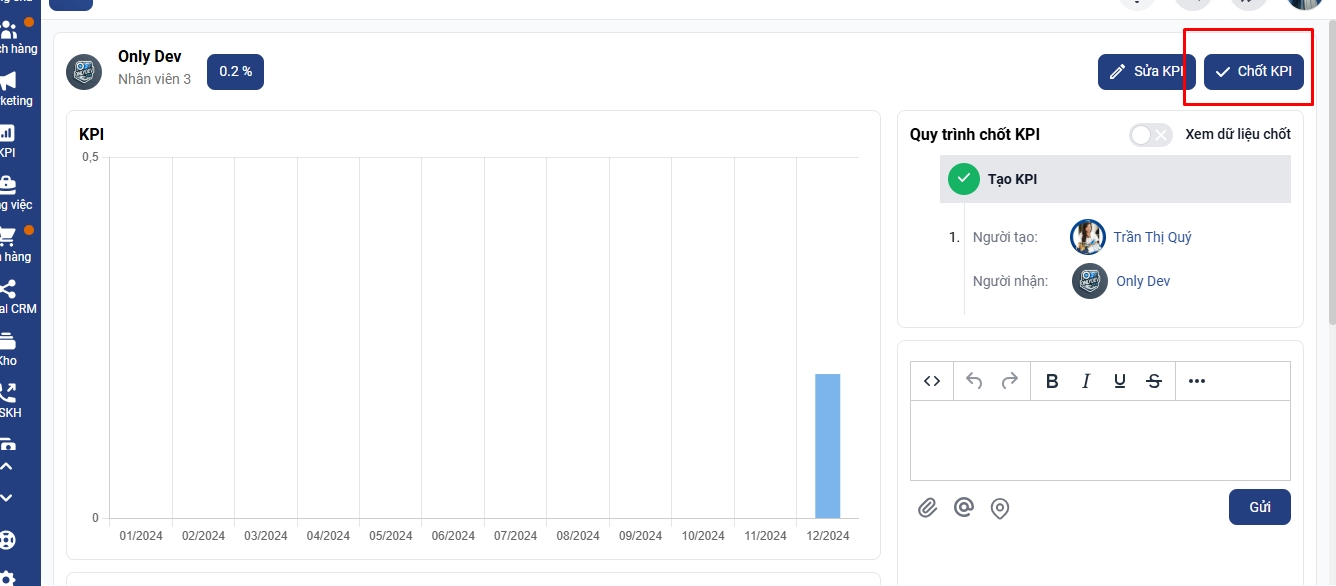
Câu 3. Làm sao để ẩn bớt các cột thông tin trong bảng tổng hợp KPI trên Getfly?
Hiện tại, các trường thông tin như đơn vị, trọng số và % KPI là các trường mặc định trong hệ thống Getfly và không thể ẩn được. Tuy nhiên, bạn có thể tham khảo thêm thông tin chi tiết về KPI và cách sử dụng trong Getfly tại bài viết sau: https://wiki.getfly.vn/portal/post/2318.
Câu 4. Có thể chuyển toàn bộ KPI từ nhân viên kinh doanh này sang nhân viên kinh doanh khác được không?
Đối với chỉ tiêu KPI liên quan đến người thực hiện công việc, bạn hoàn toàn có thể chuyển toàn bộ KPI từ nhân viên kinh doanh này sang nhân viên kinh doanh khác. Để thực hiện điều này, bạn làm theo các bước sau:
Bước 1: Lọc các công việc do bạn nhân viên 1 là người thực hiện công việc sau đó chuyển toàn bộ người thực hiện công việc sang cho bạn nhân viên kinh doanh 2
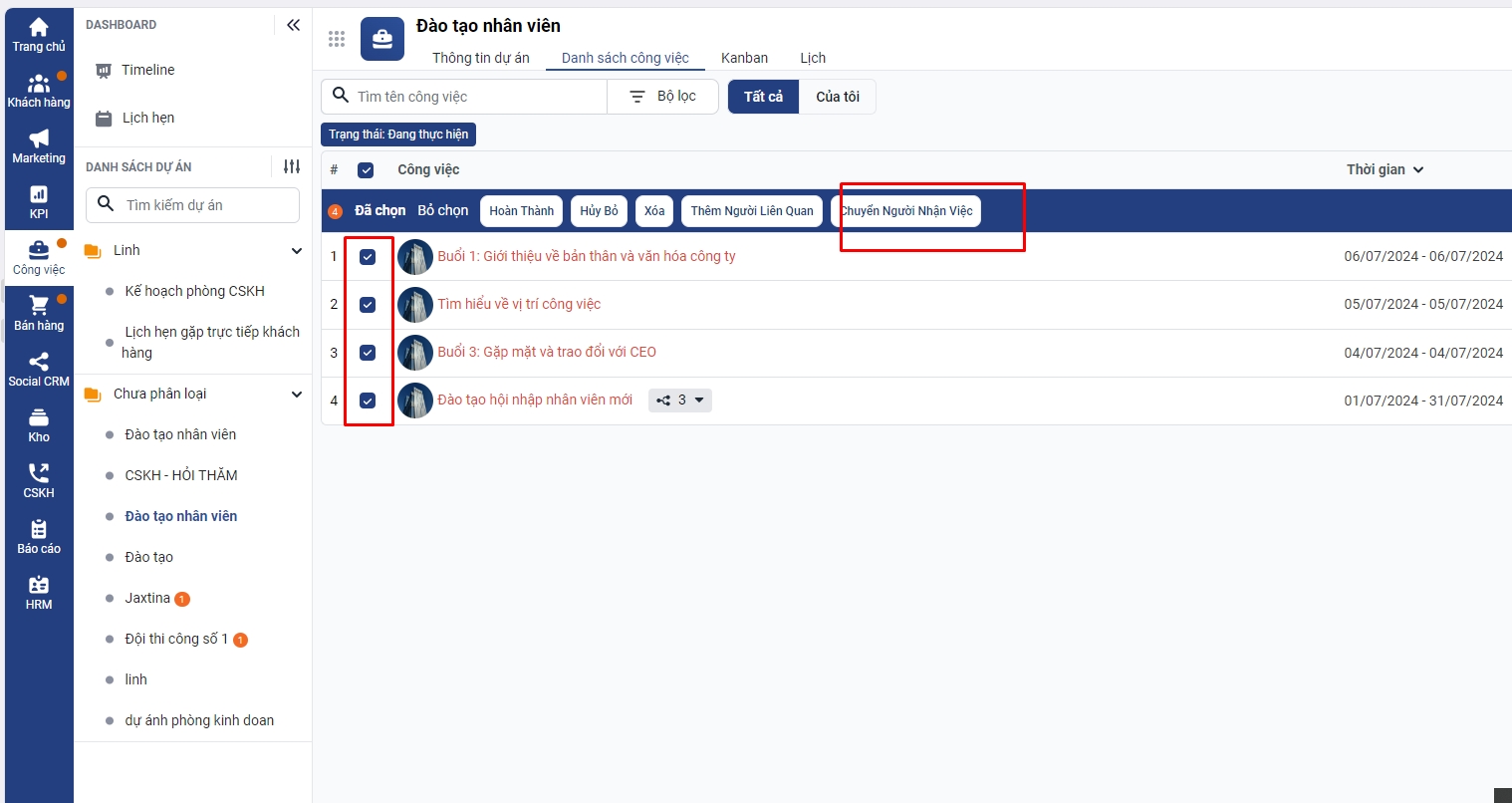
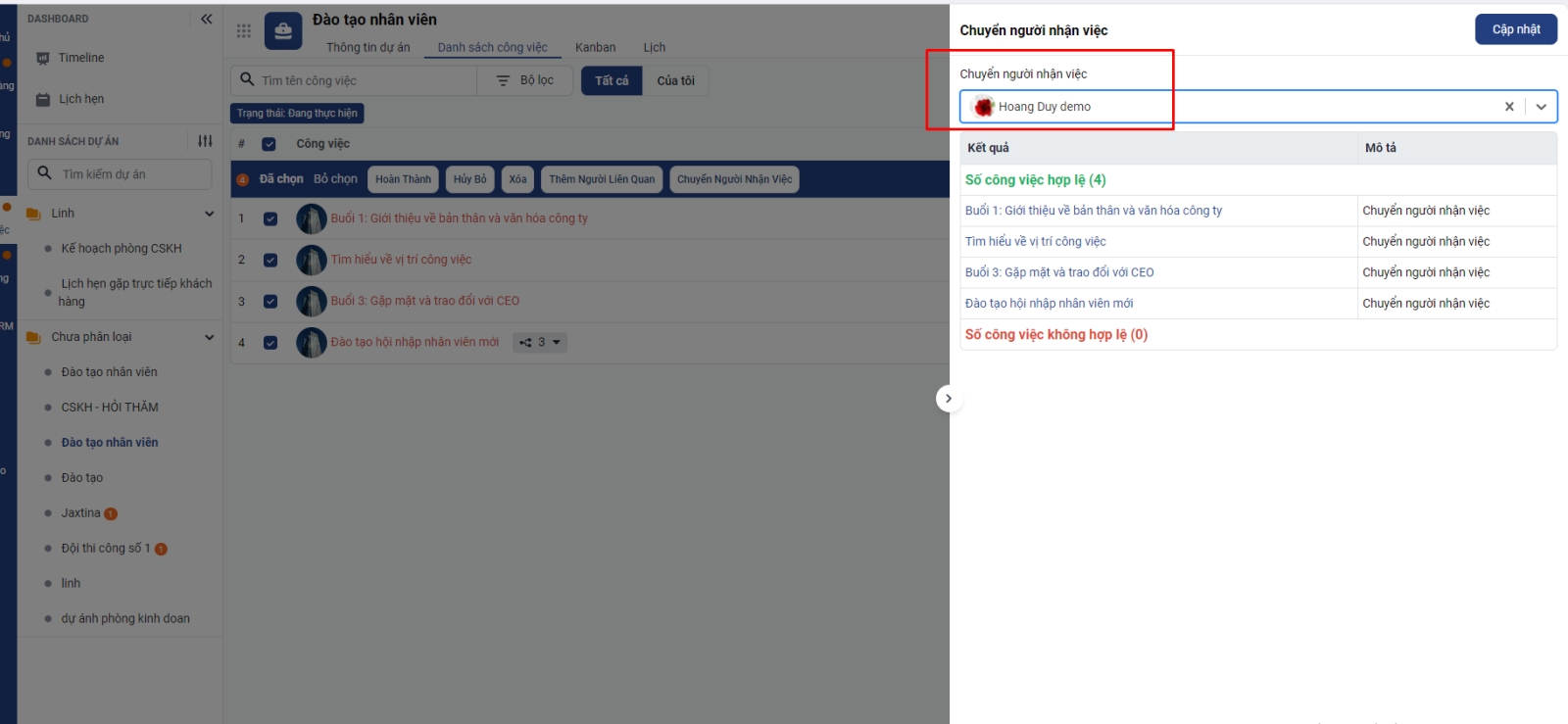
Bước 2: Thiết lập chỉ tiêu kpi cho nhân viên kinh doanh 2
- Các bạn thiết kế chỉ tiêu kpi với điều kiện người nhận việc là nhân viên kinh doanh 2 . Các bạn có thể tham khảo cách lập chỉ tiêu kpi theo hướng dẫn: https://helpdesk6.getfly.vn/phien-ban-web/tinh-nang-co-ban/kpi/giao-chi-tieu-kpi-g-version
- Ví dụ như thiết lập số công việc hoàn thành của nhân viên kinh doanh 2 trong dự án :
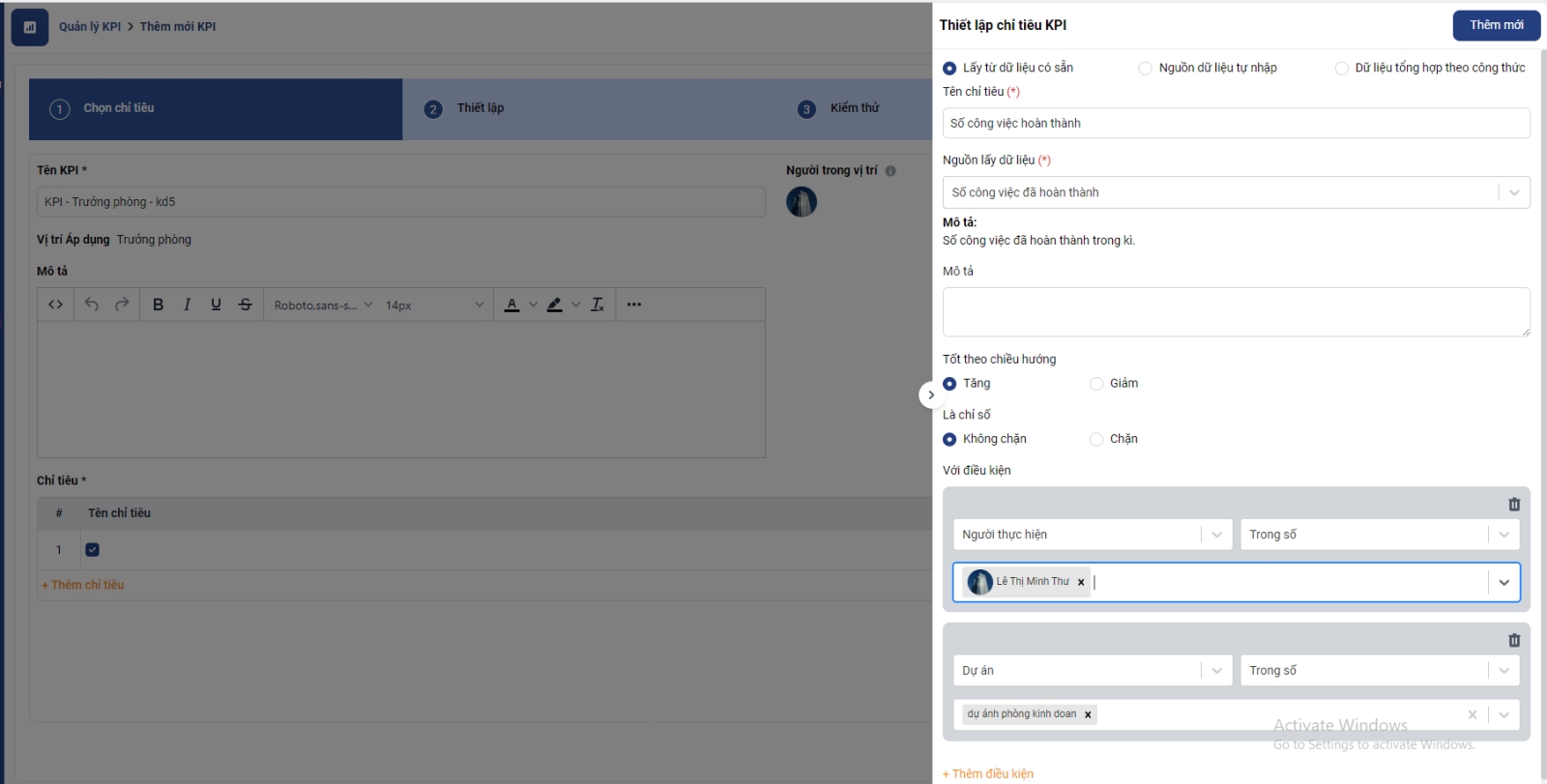
Bước 3: Cập nhật chỉ tiêu của nhân viên kinh doanh 2 để hệ thống sẽ lấy dữ liệu sau khi chuyển người thực hiện công việc cho nhân viên kinh doanh 2
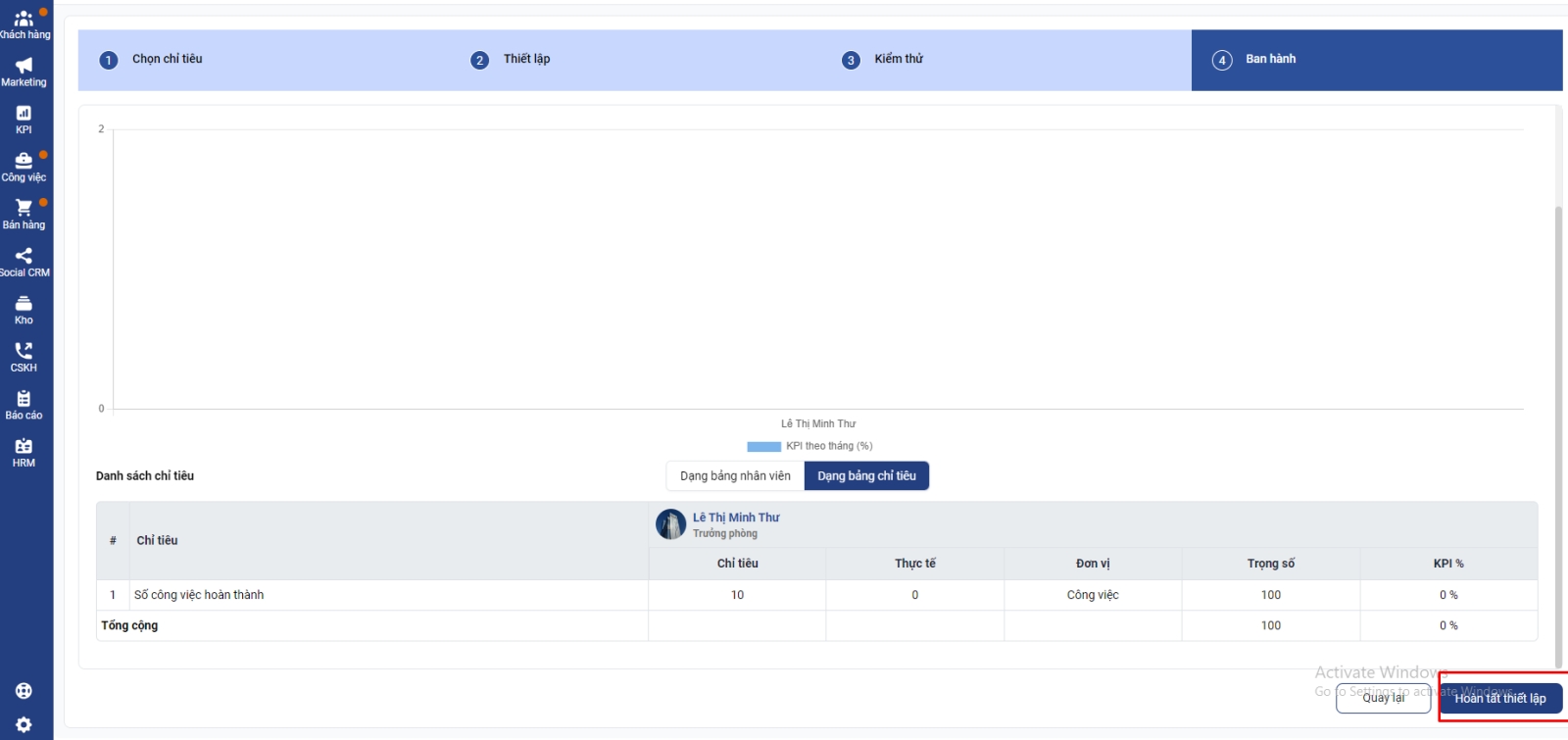
Câu 5.
Last updated